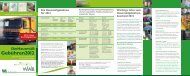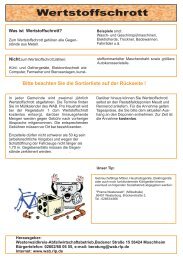BGS erstellen
BGS erstellen
BGS erstellen
Erfolgreiche ePaper selbst erstellen
Machen Sie aus Ihren PDF Publikationen ein blätterbares Flipbook mit unserer einzigartigen Google optimierten e-Paper Software.
Begleitscheine <strong>erstellen</strong><br />
Die Reihenfolge der Schritte bei der Erstellung eines Begleitscheins kurz zusammengefasst:<br />
• Formular öffnen<br />
• ausfüllen<br />
• signieren<br />
• abspeichern (ggf. auch schon vorher und später)<br />
• versenden<br />
Gehen Sie auf die Seite www.zks-abfall.de.<br />
Bei vorhandener zwölfstelliger Entsorgungsnachweisnummer: Bitte ermitteln Sie zuerst die Prüfziffer für die<br />
Entsorgungsnachweisnummer unter Service ►Prüfziffernberechnung (falls die Seite mit der Berechnung<br />
beim ersten Klick nicht erscheinen sollte, bitte erneut auf Prüfziffernberechnung klicken).<br />
Klicken Sie unter Länder-eANV auf Formularwesen. Gegebenfalls müssen Sie sich jetzt mit Ihren<br />
Zugangsdaten am System anmelden. Unter der Überschrift Standardvorlage verwenden klicken Sie bitte auf<br />
Begleitschein (<strong>BGS</strong>). Falls Sie in mehreren Rollen registriert sind, werden Sie jetzt gefragt, in welcher Ihrer<br />
Rollen Sie einen neuen Begleitschein <strong>erstellen</strong> möchten.<br />
Beachten Sie bitte: Aufgrund der vorgeschriebenen Signaturreihenfolge im Länder-eANV müssen neue<br />
Begleitscheine zu einem Einzelentsorgungsnachweis (Nachweisnummer beginnt mit „EN“) vom Erzeuger<br />
erstellt werden, Begleitscheine im Sammelentsorgungsverfahren (Nachweisnummer beginnt mit „SN“) hingegen<br />
müssen vom Einsammler in der Rolle Beförderer erstellt werden.<br />
Allgemeine Informationen und Signaturen<br />
Rolle bzw. aktive Rolle<br />
Angegeben wird die Rolle, in der Sie zur Zeit Bearbeitungen vornehmen bzw. in der Sie das Dokument<br />
ausfüllen.<br />
<strong>BGS</strong>-Nr./PZ<br />
Begleitscheinnummer inklusive Prüfziffer werden vom Länder-eANV für einen neuen Begleitschein automatisch<br />
erzeugt.<br />
Signaturen<br />
Information über bereits erfolgte Signaturen. Aufgrund der vorgeschriebenen Signaturreihenfolge muss bei<br />
Signatur bzw. Quittungsbelegvermerk zwingend die Reihenfolge Erzeuger-Beförderer-Entsorger eingehalten<br />
werden. Im Sammelentsorgungsverfahren erfolgt die Erzeugersignatur durch den Beförderer/Einsammler.<br />
Im Länder-eANV ist keine Bearbeitung und keine Signatur möglich, wenn nicht der vorangegangene Beteiligte<br />
seine Bearbeitung mit einer Signatur oder einem Quittungsbelegvermerk abgeschlossen hat.<br />
Länder-eANV-Portal Anleitung: Begleitscheine <strong>erstellen</strong> 1
Allgemeine Angaben zum Abfall<br />
Abfallschlüssel<br />
Geben Sie den sechsstelligen Abfallschlüssel ein und klicken Sie danach auf Aktualisieren. Die<br />
Abfallbezeichnung wird automatisch übernommen.<br />
EN-Nr./PZ<br />
Geben Sie hier die dreizehnstellige Nummer des Entsorgungsnachweises ein, auf den sich der Begleitschein<br />
bezieht. Bei elektronisch erstellten Entsorgungsnachweisen ist als dreizehnte Stelle bereits die Prüfziffer<br />
enthalten, bei zwölfstelliger Entsorgungsnachweisnummer gehen Sie bitte vor, wie am Anfang dieser Anleitung<br />
beschrieben.<br />
Angaben zu den Abfallwirtschaftsbeteiligten<br />
Unter dem entsprechenden Reiter bitte jeweils die entsprechenden Daten eintragen. Falls mehrere Beförderer am<br />
Transport beteiligt sind, können auch ein zweiter und dritter Beförderer eingetragen werden. Die Daten der<br />
Beteiligten können gegebenenfalls im Adressverzeichnis ermittelt und ins Formular übernommen werden. Dafür<br />
bitte auf Adressverzeichnis klicken und dort die entsprechenden Daten suchen.<br />
Bei Sammelentsorgung trägt der Einsammler unter dem Reiter Erzeuger nur die fiktive Erzeugernummer nach<br />
§13 Nachweisverordnung ein (Länderkenner gefolgt von S0000000 mit angehängter Prüfziffer an zehnter<br />
Stelle).<br />
Länder-eANV-Portal Anleitung: Begleitscheine <strong>erstellen</strong> 2
Weitere Angaben<br />
Übernahmeschein<br />
Bei einem Begleitschein zu einem Sammelentsorgungsnachweis können Sie unter Übernahmeschein die<br />
zugehörigen Übernahmescheinnummern eintragen.<br />
Gefahrgut/Altöl/Altholz/PCB Abfall<br />
Unter diesen Punkten können entsprechende zusätzliche Formulare aufgerufen und ausgefüllt werden, falls diese<br />
benötigt werden.<br />
Vermerke<br />
Zusätzliche Informationen können im Feld Vermerke eingetragen werden.<br />
Weitere Abfallschlüssel<br />
In den Sonderfällen der Entsorgung von Altöl oder Altholz können unter dem Reiter Weitere Abfallschlüssel<br />
gegebenenfalls zusätzliche Abfallschlüsselnummern eingetragen werden.<br />
Dateianhänge zum Formular<br />
Falls benötigt, können dem Begleitschein auch Dateien angehängt werden, ähnlich wie bei einer E-Mail. Die<br />
maximale Gesamtgröße aller angehängten Dateien beträgt 20 MB. Über die Funktion Durchsuchen können Sie<br />
auf Ihrem Rechner die entsprechenden Dateien suchen und durch Klick auf Datei hinzufügen an den<br />
Begleitschein anhängen.<br />
Buttons für weitere Funktionen<br />
Abbrechen<br />
Mit >Abbrechen verlassen Sie das aktuelle Dokument. Ihre bereits getätigten Eingaben gehen verloren, falls Sie<br />
das Dokument nicht gespeichert haben.<br />
Länder-eANV-Portal Anleitung: Begleitscheine <strong>erstellen</strong> 3
Speichern<br />
Bitte speichern Sie die von Ihnen bearbeiteten Dokumente auch wenn die Bearbeitung noch nicht abgeschlossen<br />
ist. Im Falle eines Computerabsturzes ersparen Sie sich so die Arbeit, alle Angaben noch einmal komplett neu<br />
eingeben zu müssen.<br />
Das Speichern von Dokumenten aus dem Länder-eANV-Portal heraus erfolgt wie ein Download in Ihrem<br />
Browser. Die Speicherung erfolgt dabei lokal, also auf Ihrer Festplatte und nicht auf unserer Internetseite. Im<br />
Zuge des Speicherns werden Sie gefragt, wo auf Ihrer Festplatte die Datei abgelegt werden soll. Sie finden die<br />
Datei dann nach erfolgreicher Speicherung in dem von Ihnen angegebenen Ordner.<br />
Achtung: Falls Sie nach dem Klicken auf >Speichern nicht gefragt werden, ob und wo das Dokument<br />
gespeichert werden soll, so wird der Download möglicherweise durch Sicherheitseinstellungen auf Ihrem<br />
Computer unterbunden. In diesem Falle erscheint ein entsprechender Hinweis am oberen Rand Ihres<br />
Browserfensters. Klicken Sie diesen an, um das Dokument dennoch herunterzuladen. Deshalb raten wir, Popups<br />
und Downloads von www.zks-abfall.de immer zuzulassen.<br />
Gespeicherte Dateien können Sie unter Länder-eANV ►Formularwesen öffnen. Sie haben dabei zwei<br />
Möglichkeiten:<br />
• Dokumente in Bearbeitung: Das gespeicherte Dokument wird erneut geöffnet, zum Beispiel zur<br />
weiteren Bearbeitung.<br />
• Persönliche Vorlage verwenden: Ein neues Dokument wird mit einer neuen Nummer erstellt, in das<br />
die Daten des gespeicherten Dokuments übernommen werden.<br />
Quittungsbeleg/Signieren<br />
Sollte Sie über die Möglichkeit verfügen, elektronisch zu signieren, klicken Sie bitte auf >Signieren. Die<br />
Signaturkomponente wird in einem neuen Fenster geöffnet. Folgen Sie den Anweisungen, um das Dokument<br />
elektronisch zu „unterschreiben“. Beachten Sie bitte, dass das Dokument nach erfolgter Signatur nicht mehr in<br />
der Rolle bearbeitet werden kann, in der signiert wurde.<br />
Falls Sie noch nicht die Möglichkeit haben, elektronisch zu signieren, drücken Sie bitte auf >Quittungsbeleg.<br />
Das Länder-eANV versieht dann den Begleitschein mit einem entsprechenden Vermerk. Drucken Sie bitte<br />
anschließend das Dokument über die Funktion >Ansicht aus und unterschreiben Sie den Ausdruck. Diesen<br />
Quittungsbeleg benötigt der Abfallentsorger, da er mit seiner elektronischen Signatur bestätigen muss, dass ihm<br />
der Beleg vorliegt.<br />
Die Signatur bzw. den Quittungsbelegvermerk sehen Sie oben im Formular unter der Überschrift Signaturen.<br />
Ansicht<br />
Wenn Sie auf >Ansicht klicken, erhalten Sie eine Ansicht sämtlicher im Begleitschein vorhandener Angaben<br />
mit der Möglichkeit, diese auszudrucken, z.B. als Quittungsbeleg oder um die Angaben während des Transportes<br />
mitzuführen.<br />
Versenden<br />
Sobald die Bearbeitung des Begleitscheins abgeschlossen ist und gegebenenfalls zur Sicherheit eine Speicherung<br />
auf Ihrem System erfolgt ist, können Sie durch Klick auf >Versenden den Begleitschein an den in der<br />
Reihenfolge nächsten Abfallwirtschaftsbeteiligten schicken. Sie werden dann dazu aufgefordert, im<br />
Adressverzeichnis der registrierten Betriebe den Empfänger zu suchen. Sobald Sie den Empfänger im<br />
Adressverzeichnis ausgewählt und bestätigt haben, wird der Begleitschein abgeschickt und Sie erhalten zur<br />
Bestätigung eine Quittung in Ihrem E-Postfach.<br />
Weitere Informationen: www.zks-abfall.de<br />
Support-Team: 0180 5 / 04 2010<br />
("ecotel, 14 Cent/Min a. d. Festnetz T-Com", ggf. abweichende Preise aus dem Mobilfunk)<br />
Stand: 29.04.2010<br />
Länder-eANV-Portal Anleitung: Begleitscheine <strong>erstellen</strong> 4


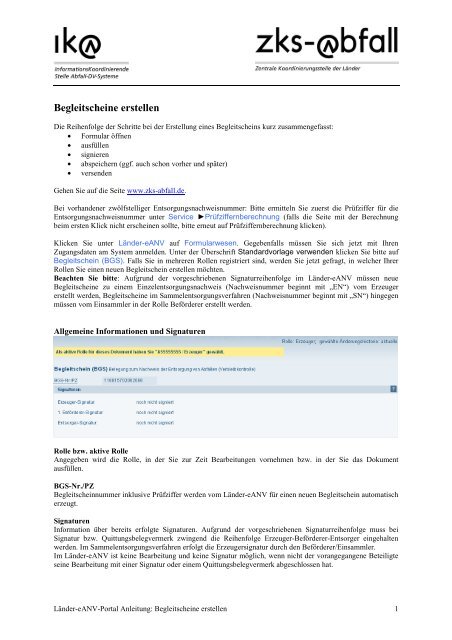

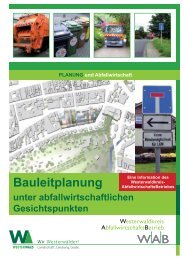
![[Abfallwirtschaftssatzung Stand 2013] AbfWSBroschre_2013.pdf](https://img.yumpu.com/16011111/1/184x260/abfallwirtschaftssatzung-stand-2013-abfwsbroschre-2013pdf.jpg?quality=85)
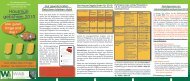

![[Abfallgebührensatzung Stand 2013 ] WAB_AbfGS_2013.pdf](https://img.yumpu.com/16011105/1/184x260/abfallgebuhrensatzung-stand-2013-wab-abfgs-2013pdf.jpg?quality=85)
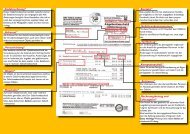


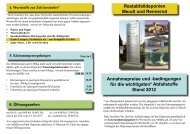
![[Merkblatt zur Entsorgung von Sondermüll] MerkblattSonder11.pdf](https://img.yumpu.com/16011079/1/184x260/merkblatt-zur-entsorgung-von-sondermull-merkblattsonder11pdf.jpg?quality=85)